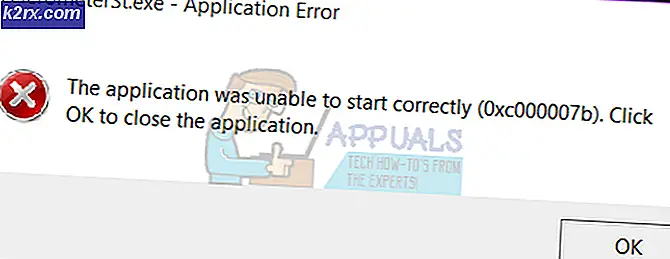Hoe de Samsung Galaxy Phone vast te zetten in herstel, kan geen gegevens koppelen
Een bericht Kan niet koppelen / gegevens ophalen wanneer u zich in CWM- of TWRP-herstel bevindt, betekent dat uw apparaat de partitie niet kan aankoppelen die alle gegevens bevat die Android moet uitvoeren. Uw apparaat start niet op, maar u bevindt zich in een opstartlus. Het verste dat je krijgt is het herstelmenu, maar daarbuiten kun je niet voorbij het logoscherm gaan.
Dit probleem verschijnt meestal bij gebruikers die een aangepaste ROM op hun Galaxy S3 hebben geïnstalleerd. Deze gebruikers zijn hoogstwaarschijnlijk door de ontwikkelaars van de ROM gewaarschuwd dat het hun apparaat kan blokkeren, en het krijgen van deze foutmelding vertelt u in feite dat uw apparaat is gemetseld.
Echter, in tegenstelling tot een harde steen waar je apparaat vrijwel nutteloos is en je er niets aan kunt doen, is dit een zachte steen en kun je je apparaat repareren door het voorraad-ROM te flashen. U kunt later opnieuw proberen een aangepaste versie te installeren, maar er is geen garantie dat dit probleem niet zal terugkeren. Als u liever uw telefoon in een volledig bruikbare staat wilt hebben, volgt u de instructies in de onderstaande methode om een voorraad-ROM te flashen en op die manier te blijven gebruiken.
Samsung's ODIN is een krachtige tool waarmee je je telefoon kunt redden van een aantal problemen. Je kunt het downloaden van AndroidMTK en het op je computer installeren, omdat je het nodig hebt. Als u problemen ondervindt, installeert u deze door met de rechtermuisknop op de installatie te klikken en Uitvoeren als beheerder te kiezen . U hebt ook de standaardfirmware voor uw apparaat nodig, die u bij SamMobile kunt krijgen. Dit is de site met alle beschikbare stock-ROM's voor de Galaxy S3, kies de geschikte voor uw land en / of koerier en download deze. Als je het hebt gedownload, pak je het uit om een * .bin, * .tar of * .tar.md5-bestand te krijgen, dit zijn de extensies voor de bestanden die ODIN gebruikt. Het laatste dat u nodig hebt, zijn de stuurprogramma's voor het naadloos aansluiten van uw telefoon op uw computer. Download deze van de officiële website van Samsung. Zodra u alles hebt gedownload, begint u met de onderstaande stappen om uw probleem op te lossen en uw telefoon weer in werkende staat te krijgen.
PRO TIP: Als het probleem zich voordoet met uw computer of een laptop / notebook, kunt u proberen de Reimage Plus-software te gebruiken die de opslagplaatsen kan scannen en corrupte en ontbrekende bestanden kan vervangen. Dit werkt in de meeste gevallen, waar het probleem is ontstaan door een systeembeschadiging. U kunt Reimage Plus downloaden door hier te klikken- Start uw apparaat op in de downloadmodus. Hiertoe zet u uw telefoon uit en houdt u de toetsen Volume lager, Thuis en Aan / uit ingedrukt. Wanneer de telefoon trilt, laat u de aan / uit - toets los, maar houdt u de andere ingedrukt. U krijgt een waarschuwing en drukt op de toets Luider om door te gaan. Je apparaat staat nu in de downloadmodus .
- Open ODIN . Kijk naar het logboek aan de linkerkant van ODIN en sluit uw apparaat aan via een USB-kabel. In het logboek ziet u een Toegevoegd! bericht, samen met de ID van de poort waarop uw apparaat is aangesloten.
- Afhankelijk van de versie van ODIN, klikt u op een PDA of gaat u naar het bestandsfirmware-bestand en selecteert u het en drukt u vervolgens op Openen om het aan ODIN toe te voegen.
- Nadat u het bestand hebt toegevoegd, drukt u op Start op ODIN om het proces te starten. ODIN knippert nu de standaardfirmware op uw telefoon.
OPMERKING: Raak uw apparaat niet aan, verwijder het niet, of stoor het anderszins niet voordat ODIN klaar is. Als u dit niet doet, kan dit resulteren in een hard bricked apparaat, een apparaat dat u niet kunt repareren.
- Afhankelijk van de versie van ODIN, wanneer het klaar is, wordt PASSED weergegeven of weet je nu dat je apparaat de standaardfirmware heeft en goed zal werken. Het apparaat wordt opnieuw opgestart en u kunt het loskoppelen van uw pc.
In het enkele geval dat ODIN mislukt, kunt u proberen uw stuurprogramma's bij te werken, uw computer opnieuw opstarten of ODIN uitvoeren als beheerder.
Een dichtgemetseld apparaat kan je serieus bang maken en je laten geloven dat het nutteloos is en je moet het weggooien. Dit is echter gelukkig een zachte steen en je kunt het oplossen met behulp van de bovenstaande methode om het voorraad-ROM te flashen. Daarna kun je altijd naar een aangepast ROM gaan als dat is wat je nodig hebt, wees voorzichtig en onthoud dat deze fout terug kan komen als je dit doet.
PRO TIP: Als het probleem zich voordoet met uw computer of een laptop / notebook, kunt u proberen de Reimage Plus-software te gebruiken die de opslagplaatsen kan scannen en corrupte en ontbrekende bestanden kan vervangen. Dit werkt in de meeste gevallen, waar het probleem is ontstaan door een systeembeschadiging. U kunt Reimage Plus downloaden door hier te klikken